
O aplicativo Configurações do iPhone é um labirinto de opções bem ocultas e personalizações úteis, mas elas não são imediatamente visíveis se você não souber onde procurar. Ainda mais confuso, algumas das melhores configurações não estão no aplicativo Configurações.
Hoje vamos investigar algumas das configurações menos conhecidas do iPhone. Continue lendo para saber mais.
1. Inverta as cores da tela
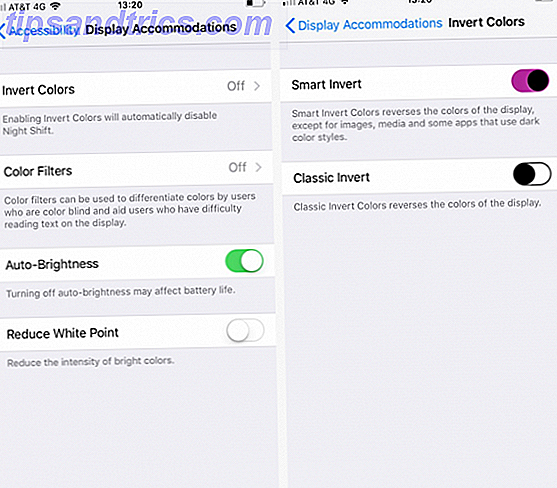
Estamos todos acostumados com a aparência de um iPhone. Os vários menus na tela usaram um tom cinza claro por anos.
Talvez você esteja ficando entediado com o esquema de cores, talvez você só queira criar um ponto de conversa com seus amigos, ou talvez você precise de um tema mais sombrio devido a problemas de visão. Seja qual for o motivo, é possível inverter as cores de um iPhone.
Abra o aplicativo Configurações e vá para Geral> Acessibilidade> Exibir acomodações> Inverter cores . Você tem duas opções. Você pode inverter todas as cores da tela ou deixar imagens, vídeos e outras mídias não afetadas.
Nota: Inverter as cores da sua tela desativará automaticamente o recurso Night Shift do seu iPhone.
2. Priorizar o download de aplicativos

Mantendo todos os aplicativos do seu telefone atualizados Como atualizar o seu iPhone: iOS, Aplicativos e Backups de dados Como atualizar o seu iPhone: iOS, aplicativos e backups de dados A temporada de atualização está próxima, então veja como Pronto para o futuro do seu iPhone por mais um ano. Leia mais é semelhante a um trabalho em tempo integral. E, frustrantemente, o iPhone não faz o download de vários aplicativos de uma só vez.
Se você fizer um download em massa de atualizações, alguns dos aplicativos podem ficar inativos por um bom tempo enquanto aguardam o lugar deles na frente da fila de download. É irritante se um aplicativo que você usa o tempo todo está aflito.
Mas você sabia que pode priorizar aplicativos específicos para baixar primeiro? Enquanto um aplicativo está sendo baixado, toque em 3D (ou pressione e segure) e selecione Priorizar download na lista de opções. O aplicativo irá pular para a frente da fila de download.
3. Desconectar automaticamente do Wi-Fi Fraco

Como a maioria dos smartphones, seu iPhone pode se conectar automaticamente a redes Wi-Fi conhecidas enquanto você está fora de casa.
Mas se você gastou algum tempo sério usando redes públicas 4 Principais configurações de segurança para se conectar com segurança a redes públicas sem fio Muitas pessoas acreditam que visitar sites obscuros ou baixar arquivos de fontes ilegais é o único risco de segurança real quando se está online. Embora tal comportamento certamente aumente o risco de contrair uma infecção por malware, é ... Leia Mais, você saberá quão lento e fraco eles podem ser ocasionalmente. Em tais situações, é mais sensato usar apenas a rede de dados móveis da sua operadora.
Você pode fazer com que seu telefone desconecte-se automaticamente de redes fracas com antecedência. Navegue para Configurações> Celular> Assistência Wi-Fi . Ele derrubará a rede fraca se as velocidades forem muito lentas.
Lembre-se de que habilitar o Wi-Fi Assist aumentará a probabilidade de você consumir uma quantidade significativa de dados de celular durante o ciclo de faturamento. 10 maneiras de reduzir sua conta de celular 10 maneiras de reduzir sua conta de celular Com a popularidade dos smartphones tempo alto, os preços dos planos estão subindo e subindo. Aqui estão 10 dicas para reduzir sua fatura. Consulte Mais informação .
4. Bloqueie suas anotações

Apesar de todos os conselhos de segurança sobre como manter senhas, detalhes bancários on-line e outros dados confidenciais seguros, muitas pessoas ainda usam o aplicativo do Notes para manter um registro de tais informações. Se o seu telefone for perdido ou roubado Encontrou um iPhone perdido ou roubado? Aqui está o que fazer Encontrou um iPhone perdido ou roubado? Aqui está o que fazer Pode ser difícil saber como proceder quando você encontrar um iPhone perdido ou roubado, mas há muito o que você pode fazer para ajudar a devolver o dispositivo ao seu legítimo proprietário. Leia mais, a presença de informações pessoais coloca você em risco de roubo de identidade.
Se você está preocupado com o conteúdo do seu aplicativo do Notes, configure o recurso de bloqueio do aplicativo.
Vá para Configurações> Notas> Senha . Você pode digitar uma senha e uma dica. Se você preferir usar sua impressão digital em vez de uma senha, deslize a chave ao lado de Usar ID de toque na posição Ligada . Para bloquear uma nota, deslize para a esquerda e toque no ícone de cadeado.
Aviso: De acordo com a mensagem na tela, você será permanentemente bloqueado de quaisquer anotações bloqueadas se esquecer sua senha. Não há processo de recuperação.
5. Text-to-Speech

Text-to-speech é uma daquelas coisas que você costuma ouvir, mas nunca pensa em usar. O recurso merece mais sua atenção. Basta pensar: como seria legal ouvir uma reportagem enquanto você está dirigindo? Ou para desfrutar de um ebook regular em forma de áudio enquanto você está preso em uma longa viagem de avião?
O melhor de tudo, a conversão de texto em fala não requer quase nenhuma configuração e é simples de usar. Na aplicação Definições do seu telemóvel, toque em Geral> Acessibilidade> Fala .
Você tem duas opções: falar seleção e falar tela . Você deve ativar a opção Speak Selection ; é mais útil para ouvir conteúdo.
Em seguida, feche o aplicativo Configurações e encontre algum texto. Pressione e segure as palavras e arraste a ferramenta do marcador para o que você deseja ouvir. Por fim, toque em Falar na caixa pop-up.
6. Alterar a resolução de vídeo

A câmera do iPhone está melhor que nunca. Mas a qualidade superior tem um preço; arquivos de vídeo são maiores.
Um minuto de filmagem ocupará apenas 40MB se você gravar em 720p a 30fps, enquanto um minuto de vídeo 4K ocupará cerca de 170MB. E com certeza, os vídeos de alta resolução ficam ótimos em televisões 4K, mas com que frequência você vai fazer isso?
Se você quiser eek um pouco mais de armazenamento do seu telefone iPhone Storage Full? Como criar espaço livre no armazenamento do iPhone iOS completo? Como criar espaço livre no iOS A melhor maneira de maximizar seu espaço de armazenamento disponível no iPhone é comprar o maior dispositivo que você pode pagar. Tarde demais para isso? Veja como criar espaço livre no seu dispositivo iOS. Leia mais, considere reduzir a qualidade do vídeo. Se você estiver olhando para o futuro a prova de suas memórias e tem muito espaço livre, considere o uso de qualidade 4K, se o seu iPhone suporta.
Para alterar a resolução, vá para Configurações> Câmera> Gravar vídeo . Seu modelo de iPhone determinará a resolução compatível e a taxa de quadros.
7. Bloquear Rastreadores da Web

Todos nós precisamos levar nossa privacidade online a sério. Hoje, uma das formas mais comuns pelas quais você está sendo “espionado” é por meio de anúncios incorporados. Eles permitem que os anunciantes rastreiem você em vários sites.
Se você estiver executando o iOS 11 ou posterior, poderá interromper o acompanhamento se usar o Safari Como desativar o rastreamento de anúncios no Safari no iOS 11 Como desativar o rastreamento de anúncios no Safari no iOS 11 Agora, os usuários do iOS 11 também podem desativar o acompanhamento de anúncios seus telefones e tablets. Consulte Mais informação . Os sites ficarão significativamente impedidos de seguir você pela Web.
Para ativar o recurso de segurança, abra o aplicativo Configurações e vá para Safari> Privacidade e segurança. Você deve deslizar as teclas ao lado de Impedir o acompanhamento entre sites e solicitar que os sites não sejam rastreados na posição Ligado.
Muitas mais configurações do iPhone para explorar
Neste artigo, apresentamos a você sete configurações do iPhone que talvez você não tenha usado antes. Eles podem fazer tudo, desde acelerar o uso do dia a dia até melhorar sua segurança.
Na verdade, este artigo mal arranhou a superfície. Existem inúmeros truques mais inteligentes e ajustes sorrateiros escondidos dentro do aplicativo de configurações.


![Aplicativo Gratuito da Bíblia Sagrada baixado para mais de 50 milhões de dispositivos móveis [Atualizações]](https://www.tipsandtrics.com/img/android/885/free-holy-bible-app-downloaded-over-50-million-mobile-devices.jpg)
